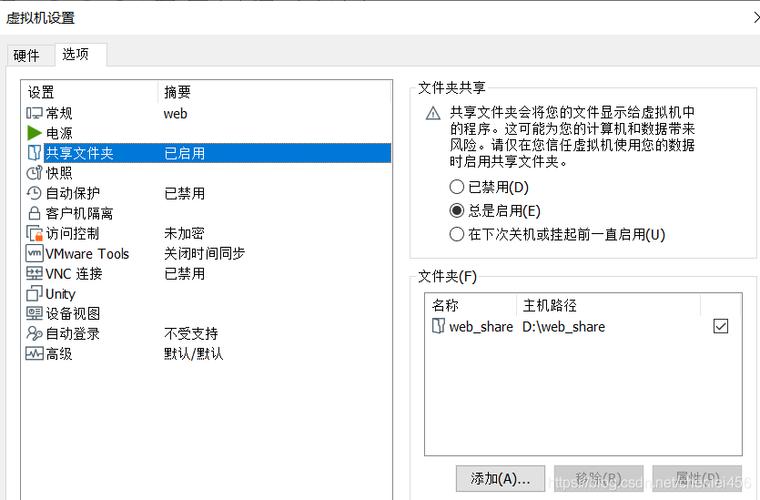要将文件夹从宿主机拷贝到Docker容器中,可以使用以下步骤:
1、确保已经安装并正确配置了Docker,如果还没有安装Docker,请按照官方网站的说明进行安装和配置。
2、打开终端或命令提示符,进入包含要拷贝的文件夹的目录。
3、使用以下命令来查看正在运行的Docker容器列表:
“`
docker ps
“`
4、找到要拷贝文件夹的目标容器的ID或名称,在命令输出中,可以看到每个容器的CONTAINER ID或NAME列。
5、使用以下命令将文件夹从宿主机拷贝到目标容器中:
“`
docker cp <宿主机路径> <目标容器ID或名称>:<容器内目标路径>
“`
<宿主机路径>是要拷贝的文件夹的路径,<目标容器ID或名称>是目标容器的ID或名称,<容器内目标路径>是容器内的目标路径,用于指定要将文件夹拷贝到容器的哪个位置。
如果要将名为"my_folder"的文件夹从宿主机的"/home/user/"目录拷贝到名为"my_container"的容器的"/app/data/"目录下,可以使用以下命令:
“`
docker cp /home/user/my_folder my_container:/app/data/
“`
6、执行上述命令后,Docker将从宿主机拷贝指定的文件夹到目标容器中的指定位置,等待命令完成执行,这可能需要一些时间,具体取决于文件夹的大小和网络连接速度。
7、可以使用以下命令验证文件夹是否成功拷贝到容器中:
“`
docker exec it <目标容器ID或名称> ls <容器内目标路径>
“`
这将在目标容器中列出指定路径下的文件和文件夹,确认是否可以看到拷贝的文件夹。
通过以上步骤,您可以将文件夹从宿主机拷贝到Docker容器中,请注意,如果目标容器不存在或路径不正确,命令可能会失败,确保提供正确的容器ID、名称和路径信息以获得正确的结果。